Photoshop CS5畫筆工具:制作破碎的撕邊效果
時(shí)間:2024-02-05 18:00作者:下載吧人氣:35


(1)運(yùn)行Photoshop CS3,執(zhí)行“文件”→“打開(kāi)”命令,將素材“風(fēng)景.psd”文件打開(kāi)。

(2)切換到“通道”面板,創(chuàng)建新通道“Alpha 1”通道。
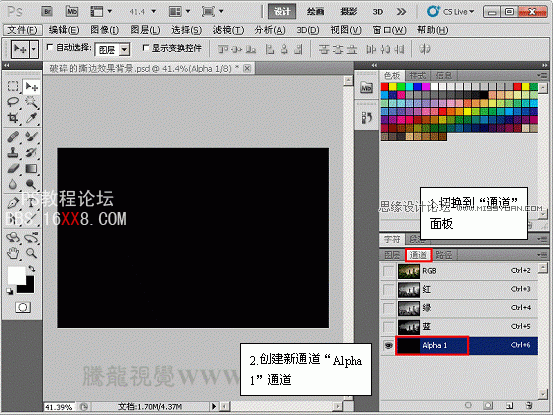
(3)選擇“混合器畫筆工具”,設(shè)置“畫筆預(yù)設(shè)”選項(xiàng)。
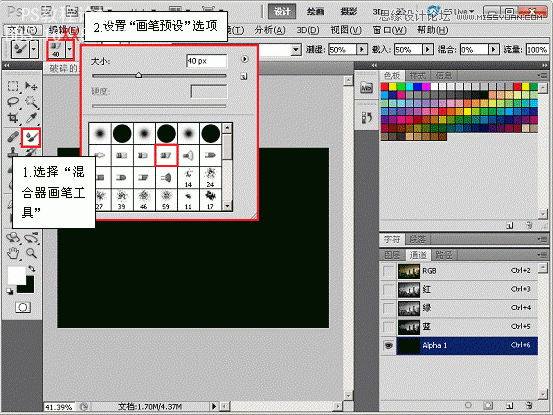
(4)用設(shè)置好的“混合器畫筆工具”繪制圖像。

(5)繪制完成后,如圖所示。

(6)執(zhí)行“濾鏡”→“畫筆描邊”→“噴色描邊”命令,設(shè)置其各項(xiàng)參數(shù)。

(7)按下鍵確認(rèn)操作,效果如圖所示。

(8)執(zhí)行“圖像”→“調(diào)整”→“色階”命令,打開(kāi)“色階”對(duì)話框,并對(duì)該對(duì)話框進(jìn)行設(shè)置。
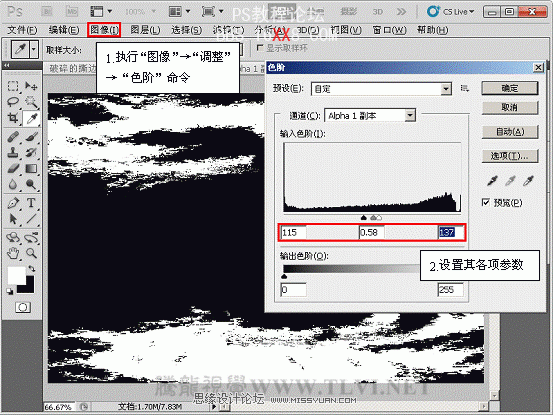
(9)將“Alpha 1”通道作為選區(qū)載入。
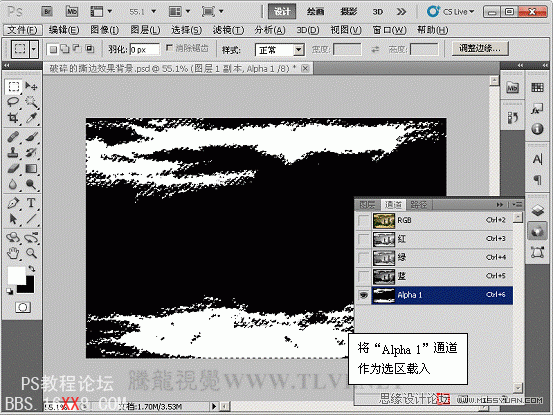
(10)切換回“圖層”面板,新建“圖層 1”圖層,并將選區(qū)填充前景色。
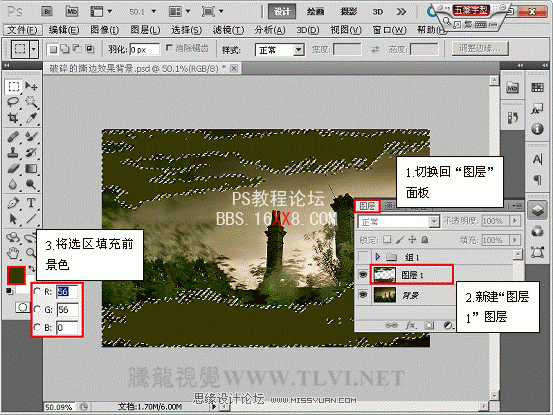
(11)執(zhí)行“編輯”→“自由變換”命令,設(shè)置工具選項(xiàng)欄參數(shù)

(12)按下鍵確認(rèn)操作,效果如圖所示。

(13)復(fù)制“圖層 1”圖層,得到“圖層 1副本”圖層,將“圖層 1副本”圖層載入選區(qū),并將選區(qū)填充前景色。

(14)執(zhí)行“編輯”→“變換”→“旋轉(zhuǎn)180度”命令,并將圖像位置平移調(diào)整,效果如圖所示。

(15)將“圖層”調(diào)板中隱藏的“組 1”圖層組顯示,完成本實(shí)例的制作。





相關(guān)推薦
- Photoshop CS5畫筆工具:制作頹廢的挖空墻面
- Photoshop CS5畫筆工具:制作靚麗的連體星光文字
- Photoshop CS5畫筆教程:制作夢(mèng)幻彩環(huán)背景效果
- Photoshop CS5畫筆工具:制作魔幻般的放射狀彩環(huán)
- Photoshop CS5畫筆教程:制作立體彩帶特效
- Photoshop CS53D工具打造盜夢(mèng)空間風(fēng)格海報(bào)
- Photoshop CS5中制作震撼的HDR效果
- Photoshop CS5中的色調(diào)功能使用技巧
- PhotoShop CS5中的吸管工具使用方法詳解
- Photoshop CS5新功能HDR特效調(diào)色
相關(guān)下載
熱門閱覽
- 1ps斗轉(zhuǎn)星移合成劉亦菲到性感女戰(zhàn)士身上(10P)
- 2模糊變清晰,在PS中如何把模糊試卷變清晰
- 3ps楊冪h合成李小璐圖教程
- 4ps CS4——無(wú)法完成請(qǐng)求,因?yàn)槲募袷侥K不能解析該文件。
- 5色階工具,一招搞定照片背后的“黑場(chǎng)”“白場(chǎng)”和“曝光”
- 6軟件問(wèn)題,PS顯示字體有亂碼怎么辦
- 7軟件問(wèn)題,ps儲(chǔ)存文件遇到程序錯(cuò)誤不能儲(chǔ)存!
- 8ps液化濾鏡
- 9LR磨皮教程,如何利用lightroom快速磨皮
- 10PS鼠繪奇幻的山谷美景白晝及星夜圖
- 11photoshop把晴天變陰天效果教程
- 12ps調(diào)出日系美女復(fù)古的黃色調(diào)教程
最新排行
- 1室內(nèi)人像,室內(nèi)情緒人像還能這樣調(diào)
- 2黑金風(fēng)格,打造炫酷城市黑金效果
- 3人物磨皮,用高低頻給人物進(jìn)行磨皮
- 4復(fù)古色調(diào),王家衛(wèi)式的港風(fēng)人物調(diào)色效果
- 5海報(bào)制作,制作炫酷的人物海報(bào)
- 6海報(bào)制作,制作時(shí)尚感十足的人物海報(bào)
- 7創(chuàng)意海報(bào),制作抽象的森林海報(bào)
- 8海報(bào)制作,制作超有氛圍感的黑幫人物海報(bào)
- 9碎片效果,制作文字消散創(chuàng)意海報(bào)
- 10人物海報(bào),制作漸變效果的人物封面海報(bào)
- 11文字人像,學(xué)習(xí)PS之人像文字海報(bào)制作
- 12噪點(diǎn)插畫,制作迷宮噪點(diǎn)插畫

網(wǎng)友評(píng)論